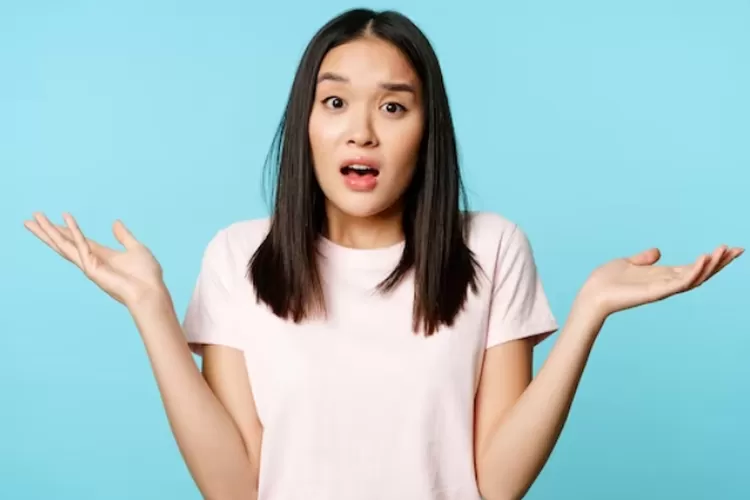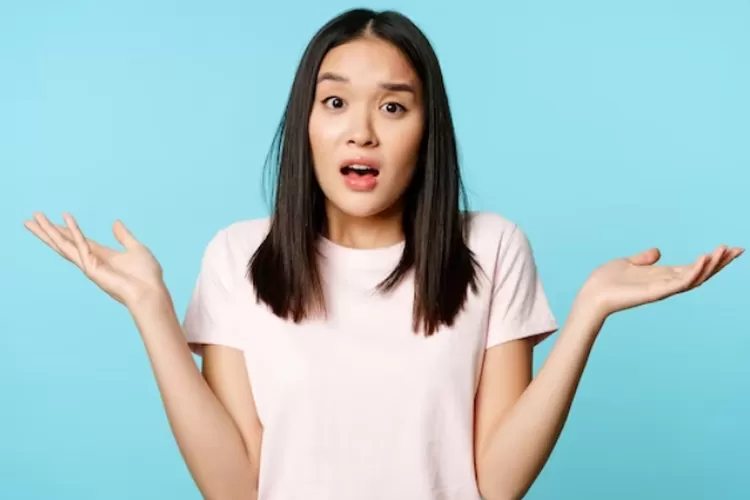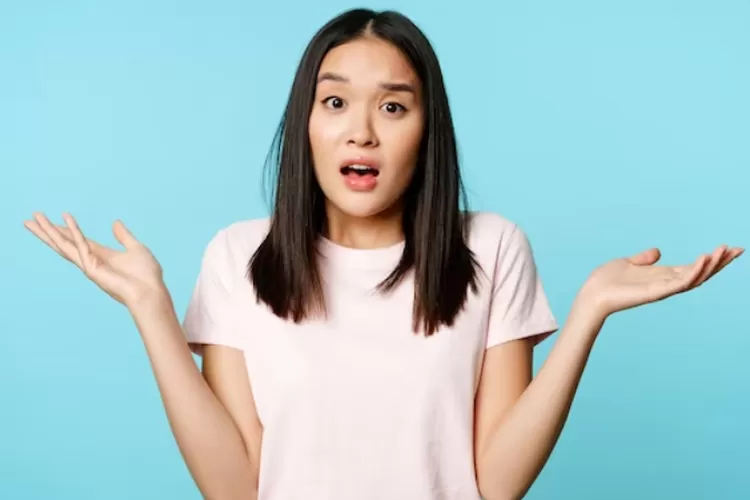Samsung Galaxy S9 merupakan smartphone flagship yang menawarkan spesifikasi mumpuni. Namun, beberapa pengguna mengeluhkan jaringan Telkomsel yang lemot pada perangkat ini. Apa penyebabnya dan bagaimana cara mengatasinya?
Penyebab Jaringan Telkomsel Lemot di Samsung Galaxy S9
Terdapat beberapa faktor yang dapat menyebabkan jaringan Telkomsel lemot di Samsung Galaxy S9, antara lain:
- Masalah Konektivitas Jaringan: Sinyal yang lemah, gangguan jaringan, atau kepadatan pengguna yang tinggi dapat memengaruhi kecepatan internet.
- Konfigurasi Ponsel yang Salah: Pengaturan APN (Access Point Name) yang tidak tepat atau fitur penghemat daya yang aktif dapat membatasi konektivitas.
- Aplikasi yang Boros Data: Aplikasi yang mengonsumsi banyak data di latar belakang, seperti media sosial atau game online, dapat memperlambat koneksi.
- Cache dan Data yang Menumpuk: File sementara dan data yang di-cache dapat memperlambat kinerja perangkat dan memengaruhi konektivitas jaringan.
- Gangguan Perangkat Lunak: Bug atau pembaruan perangkat lunak yang tidak sempurna dapat menyebabkan masalah jaringan.
Cara Mengatasi Jaringan Telkomsel Lemot di Samsung Galaxy S9
Jika mengalami jaringan Telkomsel yang lemot pada Samsung Galaxy S9, berikut langkah-langkah yang dapat dilakukan:
1. Periksa Sinyal dan Kondisi Jaringan
- Pastikan Anda berada di area dengan jangkauan sinyal Telkomsel yang baik.
- Periksa status jaringan di pengaturan atau melalui aplikasi pihak ketiga untuk mengetahui kekuatan sinyal dan gangguan.
- Hubungi layanan pelanggan Telkomsel untuk melaporkan masalah jaringan jika diperlukan.
2. Sesuaikan Konfigurasi APN
- Buka pengaturan > Koneksi > Jaringan Seluler > Nama Titik Akses (APN).
- Pilih APN Telkomsel dan pastikan pengaturan berikut sudah benar:
- Nama: Telkomsel
- APN: internet
- Protokol APN: IPv4/IPv6
- Jenis autentikasi: CHAP
3. Kelola Aplikasi yang Boros Data
- Buka pengaturan > Aplikasi.
- Urutkan aplikasi berdasarkan penggunaan data.
- Identifikasi aplikasi yang mengonsumsi banyak data dan batasi penggunaannya atau nonaktifkan jika tidak diperlukan.
4. Bersihkan Cache dan Data
- Buka pengaturan > Perawatan Perangkat > Penyimpanan.
- Ketuk opsi "Kosongkan cache" atau "Hapus data".
- Restart perangkat untuk menerapkan perubahan.
5. Perbarui Perangkat Lunak
- Buka pengaturan > Pembaruan Perangkat Lunak.
- Periksa adanya pembaruan perangkat lunak dan instal jika tersedia.
- Pembaruan dapat memperbaiki bug atau menambahkan fitur yang meningkatkan kinerja jaringan.
6. Reset Pengaturan Jaringan
- Jika langkah-langkah sebelumnya tidak berhasil, reset pengaturan jaringan:
- Buka pengaturan > Manajemen Umum > Atur Ulang.
- Pilih "Atur ulang pengaturan jaringan".
- Masukkan PIN atau kata sandi Anda untuk mengonfirmasi.
7. Bawa ke Pusat Servis
- Jika masalah jaringan masih berlanjut setelah mencoba semua langkah di atas, bawa perangkat Anda ke pusat servis Samsung atau Telkomsel untuk pemeriksaan lebih lanjut.
Tips Tambahan
- Gunakan aplikasi penguat sinyal jika diperlukan.
- Hindari penggunaan VPN atau aplikasi yang memblokir lalu lintas jaringan.
- Restart perangkat secara teratur untuk menyegarkan koneksi jaringan.
- Kurangi penggunaan data seluler saat berada di area dengan sinyal lemah.
Dengan mengikuti langkah-langkah mengatasi ini, pengguna dapat meningkatkan kecepatan jaringan Telkomsel pada Samsung Galaxy S9 dan menikmati pengalaman internet yang lancar. Namun, jika masalah jaringan berlanjut, disarankan untuk menghubungi layanan pelanggan atau membawa perangkat ke pusat servis untuk pemeriksaan profesional.